Din varukorg är för närvarande tom!
Tekniker som hjälper dig skapa ett smartare och tryggare hem.
Guide – Vera UI7 – Nätverksstyrning
Guiden visar hur du enkelt styr enheter inne i Vera baserat på nätverksutrustnings status.
Jag har själv valt att ha samma övervakning som i guiden, men istället för att övervaka googles DNS 8.8.8.8 så övervakar jag dator och TV.
- När datorn startas och nås med Ping så startas belysningen vid datorn. När datorn går ner i sömnläge och slutar svara på ping så släcks lamporna vid datorn.
- När tv:n startas och svarar på Ping så startas belysning i tv rummet, när tv:n stängs och slutar svara på ping så släcks belysningen efter 15 minuter.
Guiden är gjord på en Vera Lite med UI7
Logga in i veran och gå ner till ”Apps” och välj ”Install Apps”, sök efter ”ping” och tryck details på ”ping sensor”
Välj sedan Install, efter detta är klart så gå till ”My Apps” tryck details på ”ping Sensor”
Följande kommer då att dyka upp (# 59 ping Spelburken är en enhet jag skapade för följande demo)
välj ”Create Another”, En enhet kommer då att dyka upp med # %siffra%
Gå nu upp till menyn ”Devices” där återfinns nu en enhet som heter ”Ping Sensor” med två egenskaper
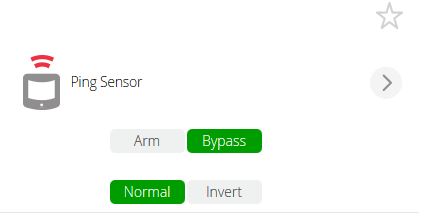
Avvakta någon minut så att enheten hinner konfigureras korrekt. tryck sedan på pil höger.
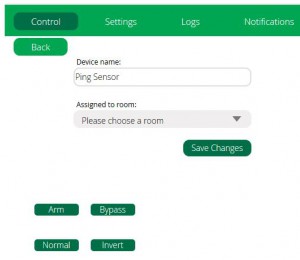
(När enheten är färdig att arbeta med så ska ”settings” finnas i menyn)
välj i menyn ”settings” fyll sedan på med IP adressen till enheten du vill kontrollera status på med hjälp av ping.
Jag kommer att övervaka om internet fungerar, detta genom att pinga googles DNS som har IP 8.8.8.8, default så kollar nu enheten var 15 sekund, vill man spara resurser i veran så kan man öka värdet.
Gå tillbaka till Control efter du har valt IP under ”settings” döp enheten till ett vettigt namn samt placera denna i ett rum för att sortera lättare.
Första delen är nu klar, dvs man har en enhet som byter status baserat på PING.
För att ha denna funktionalitet aktiv oavsett scean sätt sensor i Bypass, och normal om du vill att resultatet ska vara aktivt och invert för att få ett aktivt resultat när enheten inte svarar.
I exemplet ovan så ser man två röda streck, detta är en indikation på att enheten svarar på Ping och att värdet nu är aktivt.
Del 2 – Trigga enheter med hjälp av PING sensorn.
Gå till menyn till vänster och välj ”scenes” och sedan Add Scene
välj ”select a device”
Välj det övre valet, dvs ”A sensord (door/window/motion/etc.) is tripped”, och i droppdown boxen välj ”Ping Google is Tripped”. Tryck sedan validate
Fortsätt sedan till ”next Step”
Nu kopplas en enhet till ping sensorn. Välj Select Device under steg två och tryck på pilen som pekar till höger.
En lista med alla enheter i din vera kommer nu att synas. Jag väljer att lägga till min lampa som sitter vid datorbordet genom att trycka på checkboxen till höger om enheten.
Längst ner på sidan finns sedan en Next knapp, tryck på den när du valt alla enheter.
Nu väljer du om enheten ska tändas eller släckas när du får svar från Google Ping sensorn.
Jag väljer i exemplet att tända lampan om internet fungerar. Tryck på validate
Fortsätt sedan med ”Next Step” i menyn.
Namnsätt nu din scene och tryck på ”Finish” för att färdigställa övervakningen.
Nu kommer lampan att tändas så fort internet börjar fungera.
Gör sedan ännu en ”add Scene” med precis samma inställningar förutom följande två:
Välj ”Ping Google is not Tripped”
Sedan under enhet i steg två så väljer du samma enhet som i förutgående guide, men istället för ON så väljer du här OFF.
Välj sedan Finish.
Nu styrs enheten / lampan baserat på om Googles DNS servrar eller inte.
// Markus

I mer än 10 år har Markus Jakobsson delat med sig av erfarenhet inom smarta hem på bloggen. Markus har testa det mesta och lärt sig massor på vägen, kunskaper och erfarenheter han delat med dig här på bloggen.
Favoriter inom smarta hem just nu:
Xiaomi Mi Flora
Raspberry Pi 5
Homey
Home Assistant
Displayen LYWSD03MMC
Hoppas du uppskattade innehållet och fick nytta kunskapen vi delat med oss på Automatiserar.se.
Stort tack för att du tog dig tid att läsa vårt inlägg.
Med vänliga hälsningar Markus Jakobsson
Allt går att automatisera!
Vill du lära dig mer om smarta hem
och inte riskera missa några nyheter
från bloggen?
Prenumerera då på bloggen via mejl.
Är du nyfiken på vad mer för roligt jag delat här på bloggen
så kolla in den här sidan med sammanfattningar och filmer.
Kommentarer
Taggar:
Gör ditt hem Smartare med några av dessa tillbehör
Jag har testat många enheter som gör min vardag lite enklare och smartare, vissa bra och vissa mindre bra. Många är helt vanliga enheter som fått smarta funktioner eller tekniker installerad. Något som jag sedan försöker använda för att göra familjens vardag enklare och vårt hem smartare. Är du intresserad av att se vad du kan göra med dessa enheter så klicka på bilden för att läsa mer om hur vi upplever den.

Inside The Box

(Slutar snart att supportas)

med UV ljus & en fläkt?

luftkvalitén med IKEA
Starkvind

Sensibo Air

Sensibo Pure

med 4X USB laddare


ute med GiEX

Till en lokal MQTT

med OpenMQTTGateway

vågen Mi Smart Scale 2

hjälper dig spara energi

siren och dörrklocka

mycket prisvärd kamera

element med Tado

vattenavstängaren
Knycklan från IKEA

switch från Tp-Link för att
driva dina kameror

HC801A för att
övervaka sommarstugan?

siren och ringklocka?
Kolla då Moes Siren

våtrumsfläkt

3D-Designer och skriv ut

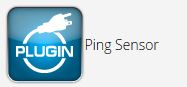
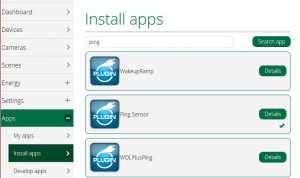
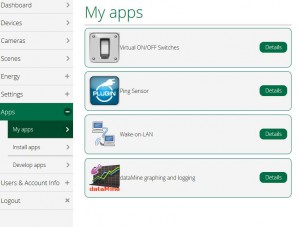
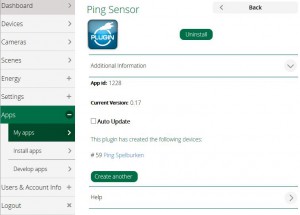
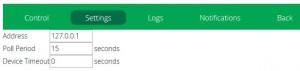
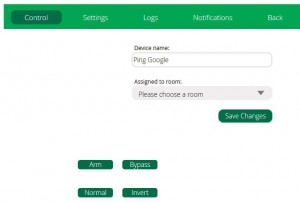
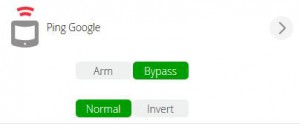
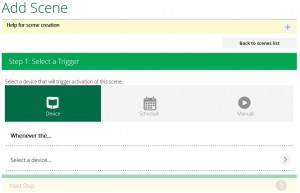
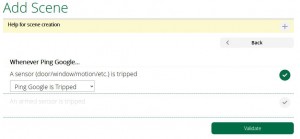
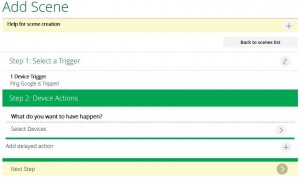
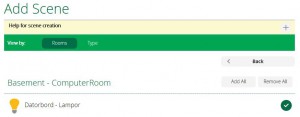
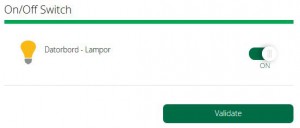
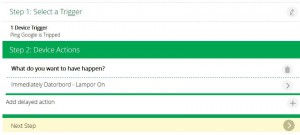
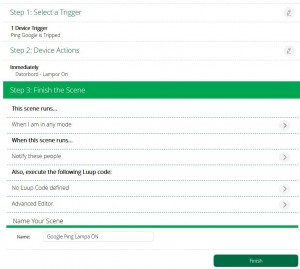
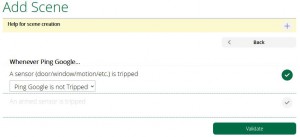
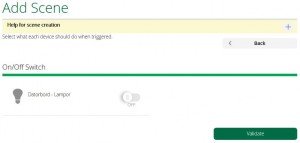
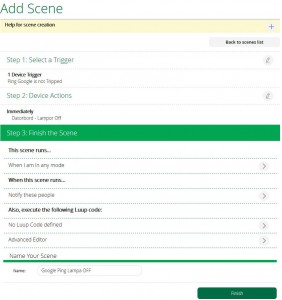
Lämna ett svar